Excel является одним из самых популярных инструментов для работы с таблицами и данных. Однако, перенос строк в ячейках таблицы может быть проблематичным, особенно, если в строке содержится большое количество данных.
При стандартном переносе строк в Excel, все данные будут отображаться в одной ячейке, что значительно затрудняет чтение и анализ информации. В таких случаях, необходимо использовать специальные техники и инструменты, чтобы перенести строку так, чтобы все данные остались на своих местах и были доступны для дальнейшей работы.
Один из способов переноса строк в Excel - использование символа переноса строки (
). Вставка данного символа в нужном месте в строке позволяет разделить данные на несколько строк внутри одной ячейки. Однако, такой способ не позволяет автоматически перенести строки так, чтобы все данные помещались внутри ячейки.
Существует также специальный инструмент в Excel, который позволяет перенести строки без потери данных. Необходимо выделить ячейки с текстом, нажать правую кнопку мыши и выбрать в контекстном меню опцию "Формат ячейки". Затем нужно выбрать вкладку "Выравнивание" и активировать опцию "Перенос по словам". Это позволит Excel автоматически перенести строки так, чтобы данные полностью поместились в ячейке, не обрезая их.
Перенос строки в Excel: сохранение всех данных
Однако, чтобы избежать потери данных при переносе строки, необходимо использовать правильные настройки в Excel.
Следующие шаги позволят сохранить все данные при переносе строки в Excel:
- Выделите ячейки, в которых нужно создать перенос строки.
- Нажмите правой кнопкой мыши на выделенных ячейках и выберите "Формат ячейки".
- Во вкладке "Выравнивание" поставьте галочку напротив опции "Перенос по словам".
- Нажмите "ОК" для сохранения настроек.
Теперь, когда вы введите текст в ячейку и достигнете границы ячейки, текст автоматически перенесется на новую строку, сохраняя все данные.
Например, если вы вводите длинное предложение в ячейку, Excel автоматически разобьет его на несколько строк, чтобы все данные были видны.
Кроме того, вы можете регулировать ширину столбцов и высоту строк, чтобы улучшить читаемость данных.
Теперь вы знаете, как перенести строку в Excel, не потеряв при этом никаких данных. Это поможет вам улучшить организацию и понимание данных в вашей таблице.
Простые способы перенести строку в Excel без потери данных
1. Использование символа переноса строки: Если в ячейке Excel содержится текст, который вы хотите разделить на несколько строк, вы можете вставить символ переноса строки. Для этого выделите ячейку, в которой находится текст, нажмите клавишу Enter и удерживайте клавишу Alt при вводе числового кода символа переноса строки – 010. После завершения ввода кода нажмите клавишу Enter. Текст разделится на две строки, не потеряв введенные данные.
2. Использование функции текста: В Excel также можно воспользоваться функцией текста "ПЕРЕНОС". Для этого необходимо выбрать ячейки, в которых нужно перенести строки, затем в формуле вводится "=ПЕРЕНОС(Ссылка на ячейку, количество_символов_в_строке)". Этот метод позволяет создать новую строку, перенося слова на новые строки в зависимости от указанного количества символов в строке.
3. Использование быстрых комбинаций клавиш: Для переноса строки в Excel можно воспользоваться также быстрыми комбинациями клавиш. Для этого необходимо выделить ячейку с текстом и нажать сочетание клавиш Alt+Enter. Таким образом, текст будет перенесен на новую строку, не затрагивая другие данные в таблице.
Таким образом, перенос строки в Excel без потери данных – это простая задача, которую можно выполнить несколькими способами. Используйте эти методы, чтобы выполнить вашу работу в Excel более эффективно и удобно.